Androidでカスタム着信音を作成および変更する方法
Androidスマートフォンにはいくつかの着信音とアラームがありますが、必ずしも最適な選択肢とは限りません。小さすぎたり、大きすぎたり、単にうるさすぎたりする場合があります。 Androidで着信音を曲に変更する デバイス。お気に入りの曲のクリップを使用したり、特別なトラックを録音したりしたい場合があります。とにかく、このガイドでは、携帯電話でそれをすばやく行う方法を説明します。
ページコンテンツ:
パート 1: Android 用の着信音を作成するためのワンストップ ソリューション
毎日コンピューターを使用すると、ドキュメント、写真、ビデオなどのファイルが大量に蓄積されやすく、繰り返しダウンロードまたは保存していることに気付かないことがよくあります。時間が経つにつれて、これらのファイルは静かに多くのハードディスク領域を占有し、システムのパフォーマンスを低下させます。この場合、重複ファイルファインダーを使用することを推奨される場合がありますが、それについてあまり知らない場合は、それが必要な理由は次のとおりです。
Androidスマートフォンの着信音を変更する前に、着信音メーカーが必要になる場合があります。この時点で、私たちは Apeaksoft MobieTransお気に入りの曲を使って Android 用の着信音を作成できます。さらに重要なのは、編集後にカスタム着信音を携帯電話に追加できることです。
- PC または Android 上の曲から着信音を作成します。
- 着信音作成用のカスタム オプションを提供します。
- 着信音をハードディスクにバックアップします。
- 編集が完了したら着信音を転送します。
- 幅広い Android ブランドをサポートします。
安全なダウンロード

Androidで着信音を作成および変更する方法
ステップ 1: 着信音メーカーをインストールする
最高の着信音メーカーソフトウェアをPCにインストールして開きます。次に、編集後すぐに着信音をAndroidデバイスに転送したい場合は、互換性のあるケーブルを使用してAndroidスマートフォンをコンピューターに接続します。 ツールボックス タブをクリックして 着メロメーカー.
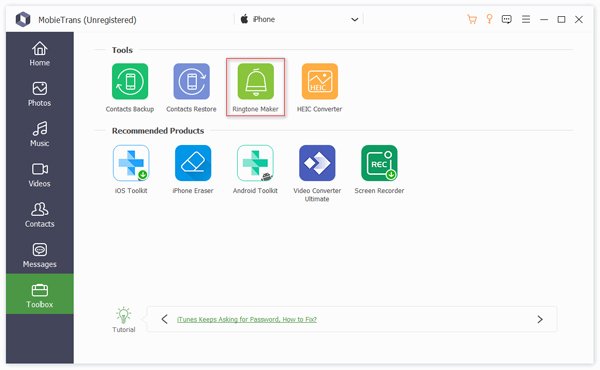
ステップ 2: 曲を追加
さて、2つの選択肢があります。 デバイスからファイルを追加する と PCからファイルを追加する携帯電話で曲を編集する場合は前者を選択します。PC 上の曲から着信音を作成する場合は後者を選択します。
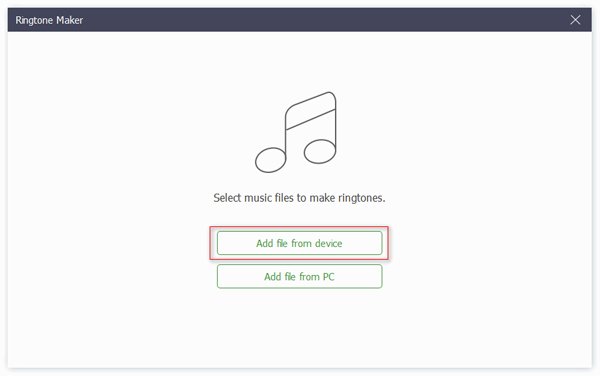
ステップ 3: Androidの着信音を作成する
曲を再生するには、クリックしてください 開始点を設定 着信音の最初に 終点を設定 最後に音量を調整し、 PCに保存 フィールドを打つことで 店は開いています 着信音を携帯電話に直接転送するには、 端末に追加最後に、 生成する ボタン。このプログラムは、 iPhone から iPhone に着信音を送信する.
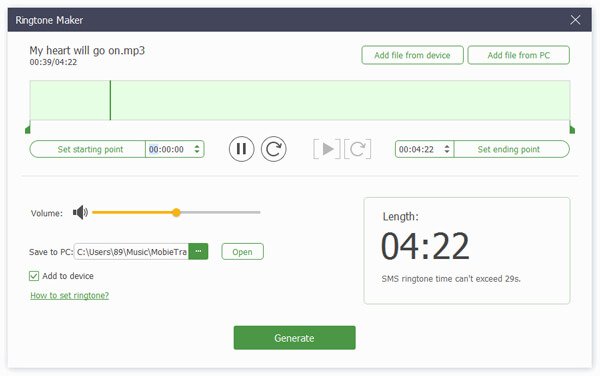
パート2. Androidの着信音を設定で変更する方法
さまざまなブランドの Android デバイスで着信音を変更するワークフローは、それぞれ少し異なります。そのため、主要な Android 携帯ブランドごとに手順を説明します。
Samsung Galaxyの場合
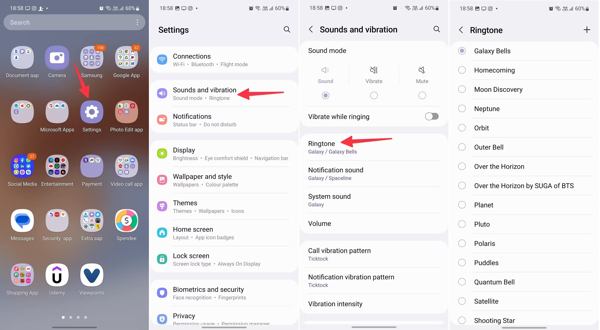
ステップ 1: Samsungで着信音を変更するには、 設定 アプリドロワーからアプリを削除します。
ステップ 2: 選択する 音と振動、タップ 着信音.
ヒント: Androidで通知音を変更したい場合は、 通知音 を代わりにお使いください。
ステップ 3: ここでは、リストから内蔵着信音を選択できます。カスタム着信音を設定する場合は、 Add 右上隅のボタンをクリックして先に進みます。
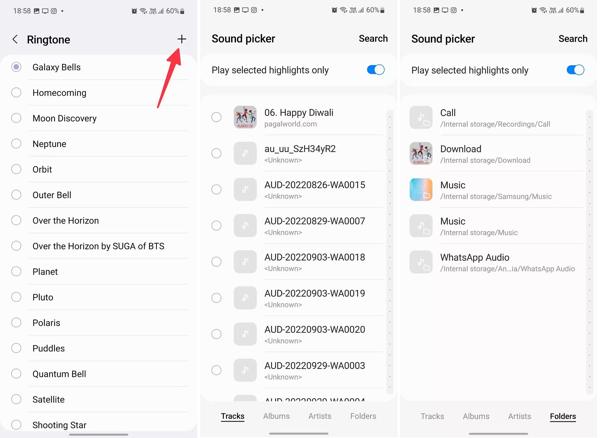
ステップ 4: 希望の曲を参照して選択します。次に、 カスタム セクション 着信音 画面で、インポートした曲を選択します。
Google ピクセルで
ステップ 1: 実行する 設定 アプリを携帯電話に追加します
ステップ 2: MFAデバイスに移動する 音と振動、次いで 着信音Androidで通知音を変更したい場合は、 音と振動 と デフォルトの通知音.
ステップ 3: すると、カテゴリ別に整理された組み込みの着信音が手に入ります。
ステップ 4: カスタム着信音を変更したい場合は、 私の音、をタップ Add ボタンを押して、希望の曲を選択します。この内蔵機能により、 着メロを作る.
モトローラについて
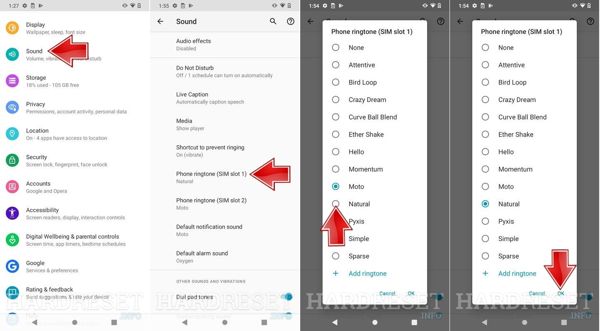
ステップ 1: に行きます 音 あなたのタブ 設定 Motorola で着信音を変更する必要がある場合は、アプリを使用してください。
ステップ 2: 着信音携帯電話に SIM カードが 2 枚ある場合は、メイン カードのオプションを選択します。
ステップ 3: 次に、お気に入りの着信音を選択してタップします OKカスタム着信音を使用するには、 着信音を追加する、指示に従って完了してください。
パート3. Androidの連絡先アプリで着信音を変更する方法
上記の方法は、すべての連絡先の Android 着信音を変更するために使用されます。 場合によっては、特定の連絡先に固有の着信音を設定したいことがあります。 着信音を聞いたときに誰が電話をかけてきたかがわかるようにするためです。
Samsungで着信音を変更する方法
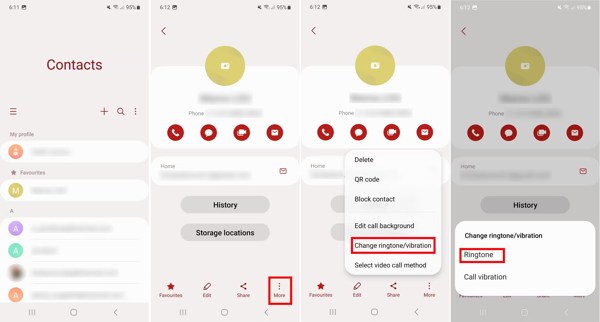
ステップ 1: 実行する 連絡先 アプリを開き、着信音を変更したい連絡先を選択します。
ステップ 2: をタップ その他 ボタン、選択 着信音/バイブレーションを変更する コンテキスト メニューで を選択し、 着信音.
ステップ 3: 次に適切な着信音を選択します。
Google Pixel で着信音を変更する方法
ステップ 1: 入力する 連絡先 アプリで連絡先を検索し、タップして連絡先情報画面に入ります。
ステップ 2: をタップ その他 3つのドットのアイコンが付いたボタンをクリックし、 着信音を設定する を開く サウンド を選択して、後処理画面に進みます。
ステップ 3: 次に、リストから適切なトーンを選択します。
パート4. Androidのメッセージングアプリの着信音を変更する方法
AndroidでWhatsAppの着信音を変更する方法
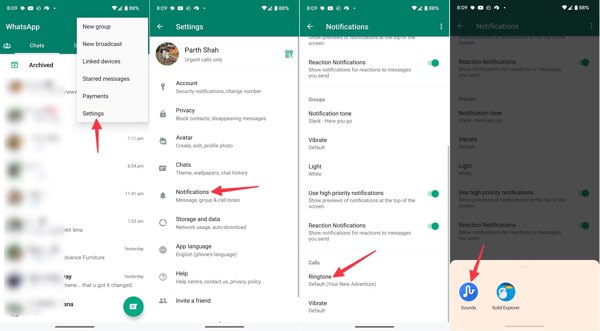
ステップ 1: WhatsAppを開き、アカウントにサインインします。
ステップ 2: をタップ メニュー 3つのドットのアイコンが付いたボタンをクリック 設定、次に選択する 通知.
ステップ 3: 着信音 下 コール セクションでは、選択 サウンド、関連する着信音を選択します。
AndroidでTelegramの着信音を変更する方法
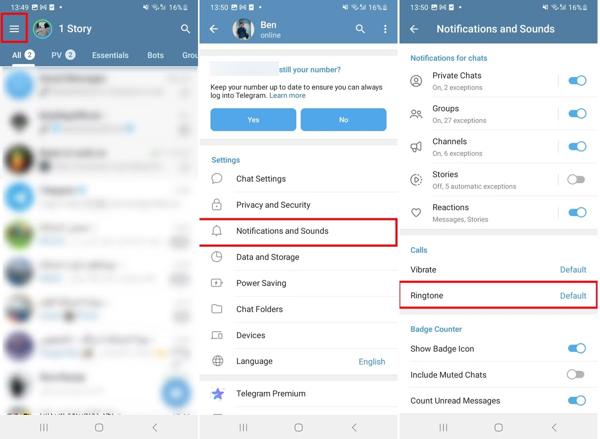
ステップ 1: Telegram アプリを実行します。
ステップ 2: をタップ メニュー 3本線のアイコンが付いたボタンをクリックし、 通知とサウンド.
ステップ 3: 動画内で コール セクションをタップ 着信音 着信音リストを表示します。
ステップ 4: 次に、着信音を閲覧し、好みに応じてお気に入りの着信音を選択します。
まとめ:
このガイドでは、次の方法について説明しました。 着信音を曲やAndroidの内蔵サウンドに変更する 電話またはタブレット。設定アプリですべての連絡先にサウンドまたはカスタム着信音を設定したり、連絡先アプリで特定の連絡先の着信音を変更したりできます。Apeaksoft MobieTransを使用すると、カスタム着信音を作成して携帯電話にアップロードできます。このトピックについて他に質問がある場合は、この投稿の下にメッセージを残してください。
関連記事
無料着メロの曲をダウンロードする場所を読み、知っています。 また、あなたは簡単にカスタム着信音を作るためのAndroidアプリのための無料着メロメーカーを得ることができます。
着信音をお気に入りの音楽に設定すると、気分が良くなります。どの電話でも曲を着信音にする方法は次のとおりです。
iPhoneでボイスメモを着信音にする方法は? 任意のサウンドを録音して、iPhone の着信音として無料で割り当てることができます。 試してみることができる 2 つの実証済みの方法を次に示します。
iTunes、iCloud、およびプロのiPhone転送アプリケーションを使って、iPhone、iPad、またはiPodからPCまたはMacに音楽を転送する方法についての簡単なチュートリアルです。

